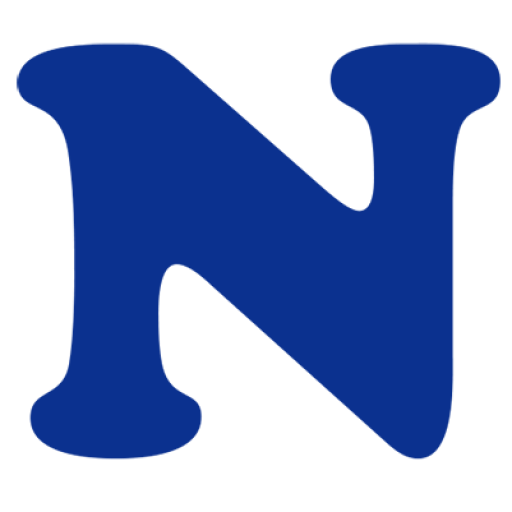MiniFuse1を使用したセットアップについて【オンラインレッスン向け】
こんにちは!作詞や音楽理論、DTM、ミキシング等のレッスンを取り扱っているNext Lead Musicです。
本日はDTMのオンラインレッスンに向けたセットアップに関する内容です。比較的安価でオススメのArturia Minifuse1を使った内容になります。DAW以外の機材の記載もあるので合わせてご覧ください。
- MiniFuse1を接続
- Control Centerのダウンロード及びインストール
- パソコンのオーディオ設定
- DAWのセットアップ
- Zoomのセットアップ
- レッスン時に毎回お願いしたい点
今回用意した機材
- ARTURIA / MINIFUSE 1 WH
- LEWITT / LCT 240 PRO Black
- CLASSIC PRO / MIX030-B(マイクケーブル)
- CLASSIC PRO / DTMS 卓上(マイクスタンド)
- CLASSIC PRO / CPH7000(ヘッドホン)
※立って歌を歌いたい場合はブームマイクスタンドが必要です。
※USBのポートに空きが無い場合USBハブの購入が必要です。
1.Mini Fuse1を接続
まずはお持ちのMini Fuse1をパソコンに接続しましょう!
ステップ①:Mini Fuse1をパソコンに接続

付属のUSBケーブルを使用してパソコンとFuse1を接続しましょう。
ステップ②:ケーブルをマイクに接続
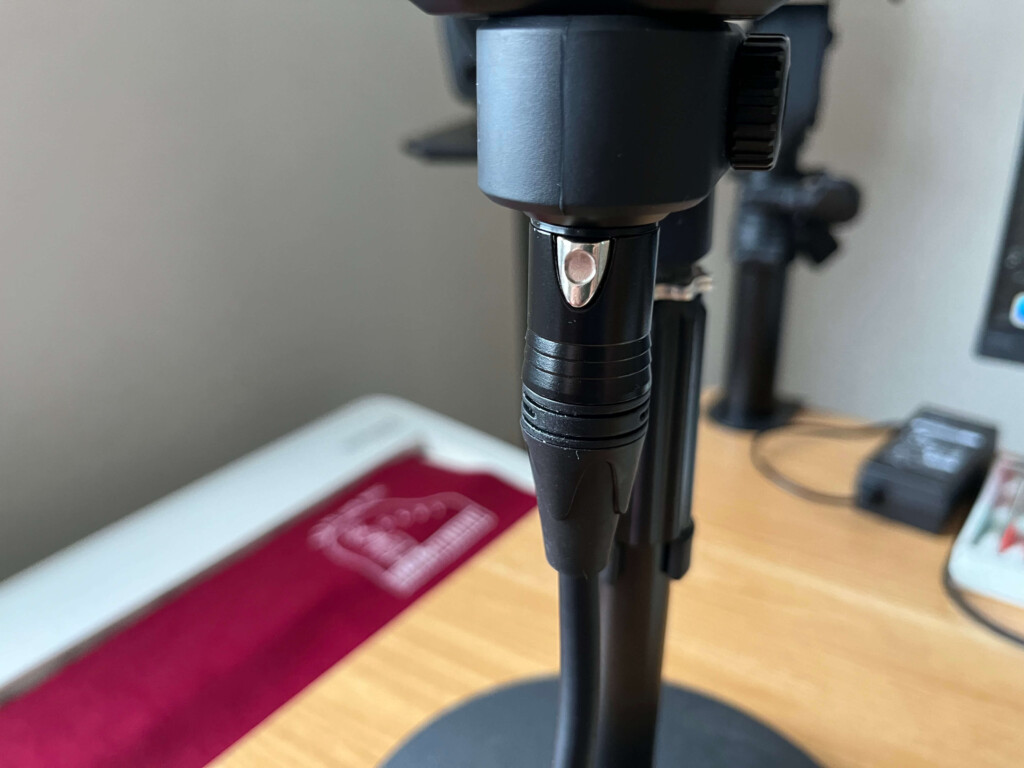
次はマイクスタンドに設置したマイクにマイクケーブルを接続してください。
ステップ③:ケーブルをMini Fuse1に接続

反対側のマイクケーブルはFuse1に接続します。
マイクを使用する際は48Vを押して、「GAIN」のツマミを時計でいう12時くらいに設定しましょう。レッスン中は講師の指示にしたがってGAINを調整していただきます。
ステップ④:ヘッドホンをFuse1に接続

次はヘッドホンを接続しましょう。これは自身が聞きやすい音量に都度調整してください。
2.Control Centerのダウンロード及びインストール
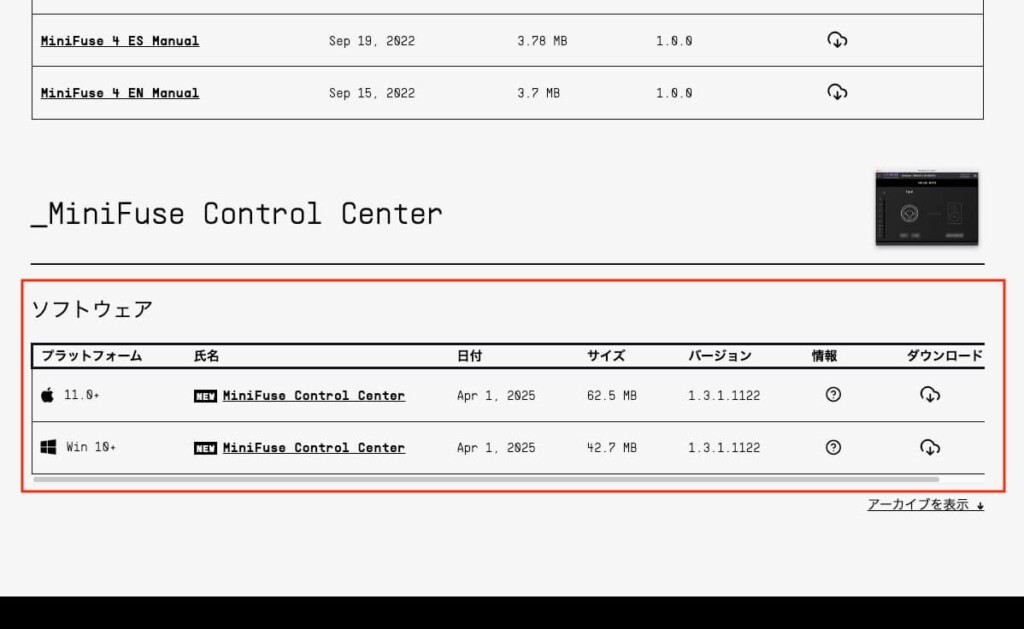
Mini Fuse1を使用するにはドライバーのインストールが必要です。まずはこちらのページにアクセスしてください。
それぞれMac、Windows専用のソフトウェアをダウンロード&インストールしましょう。インストール後は念の為パソコンを再起動してください。
※中古製品をお使いの場合は最新のファームウェアをインストールする必要があります。
MiniFuse Control Centerの起動確認
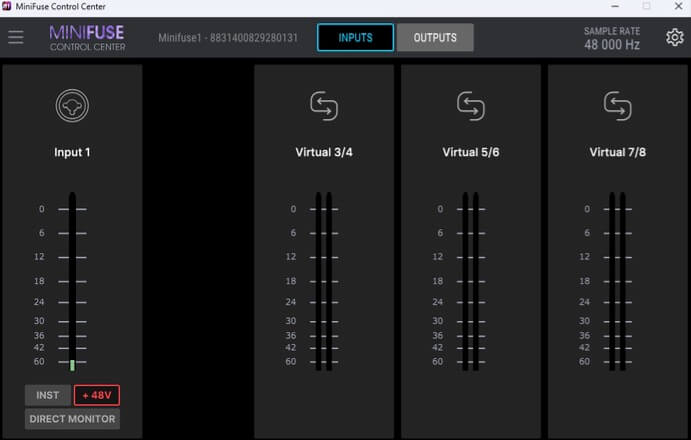
MiniFuse Control Centerを起動後はINPUTSの設定画面が表示されます。
OUTOPUTSの設定(Windowsのみ)
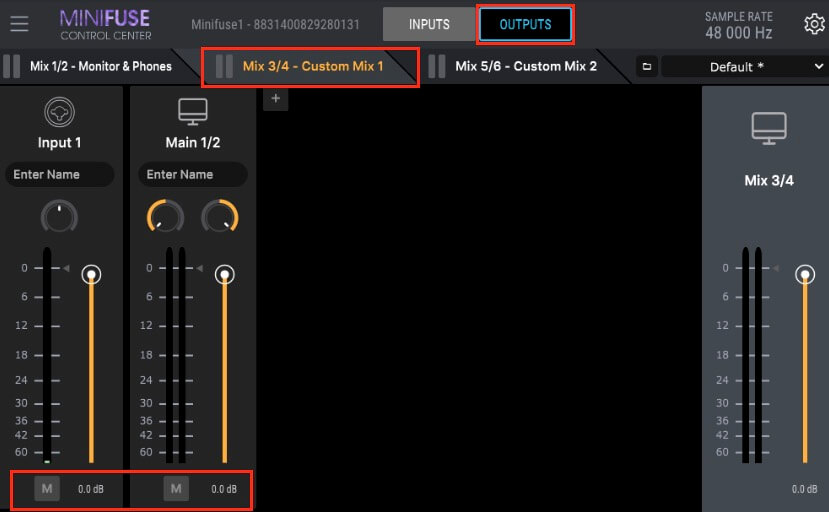
Windowsをお使いの方は「OUTPUTS」を押して「Mix 3/4 – Custom Mix1」に切り替えてください。
その後表示される「Input1」「Main 1/2」にそれぞれ表示されている「M(ミュート)」をオフにしましょう。上記の画像のようになっていれば問題ありません。
3.パソコンのオーディオ設定
パソコンのオーディオ設定を変更します。MiniFuseを接続すると既に変更されている可能性もありますが、1度確認してください。
Windowsの場合
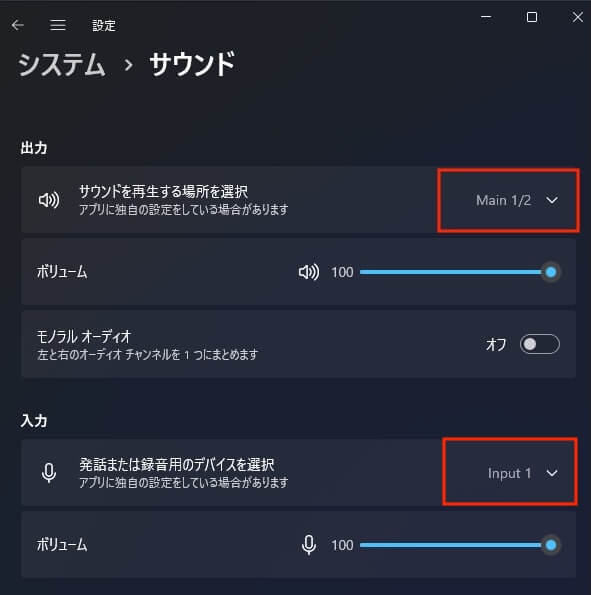
Windowsの場合はシステム→サウンドから記載の箇所をチェックしましょう。入力は「Input1」、出力は「Main 1/2」になっていればOKです。
Macの場合
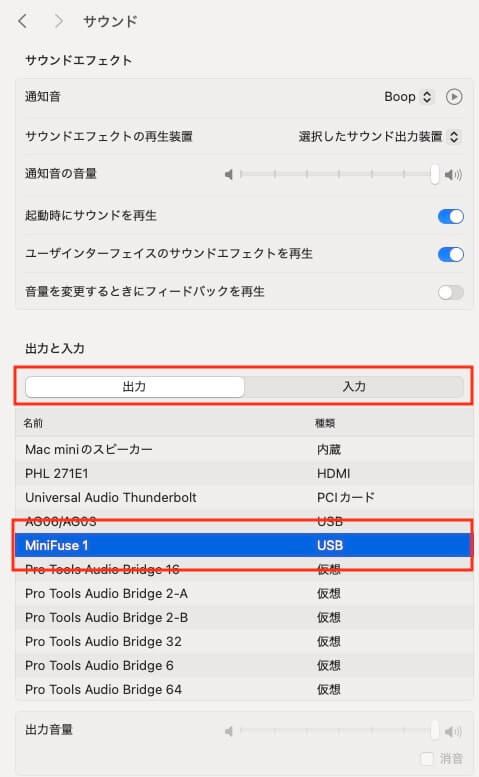
オーディオインターフェースを接続後はシステム環境設定からサウンドを開きましょう。入力と出力をそれぞれMiniFuse1になっていればOKです。
4.DAWのセットアップ
DAWによって設定が異なります。今回の記事ではLogicPro、GarageBand、StudioOne、Cubase、Ableton Live、FL Studioの設定のみ記載しています。
LogicProの場合

LogicProをお使いの場合は下記の手順で設定してください。
Logic→設定→オーディオから入力デバイスと出力デバイスを「Zoom Audio Device」に変更してください。自身で曲作りをする場合はMiniFuse1に変更する必要があります。設定後は必ず「適用」を押しましょう。
尚、AppleシリコンのMacをお使い方でZoom Audio Deviceが出てこない場合はAppleシリコン用のZoomをインストールする必要があります。
GarageBandの場合
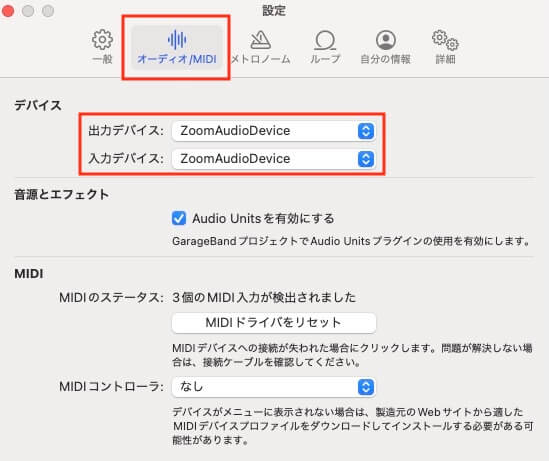
GarageBandをお使いの場合は下記の手順で設定してください。
GarageBand→設定→オーディオ/MIDIから入力デバイスと出力デバイスを「Zoom Audio Device」に変更してください。自身で曲作りをする場合はMiniFuse1に変更する必要があります。
w尚、AppleシリコンのMacをお使い方でZoom Audio Deviceが出てこない場合はAppleシリコン用のZoomをインストールする必要があります。
StudioOneの場合

StudioOneをお使いの場合は下記の手順で設定してください。
- Windowsの場合:「StudioOne」→「オプション」→「オーディオ設定」→「オーディオデバイス」を「Windows Audio」に変更してください。
- Macの場合:StudioOne→環境設定→オーディオ設定→オーディオデバイス→再生デバイスとレコーディングデバイスを「Zoom Audio Device」に変更してください。自身で曲作りをする際はMinifuse1に変更する必要があります。尚、AppleシリコンのMacをお使い方でZoom Audio Deviceが出てこない場合はAppleシリコン用のZoomをインストールする必要があります。
設定後は必ず「OK」を押してください。
Cubaseの場合
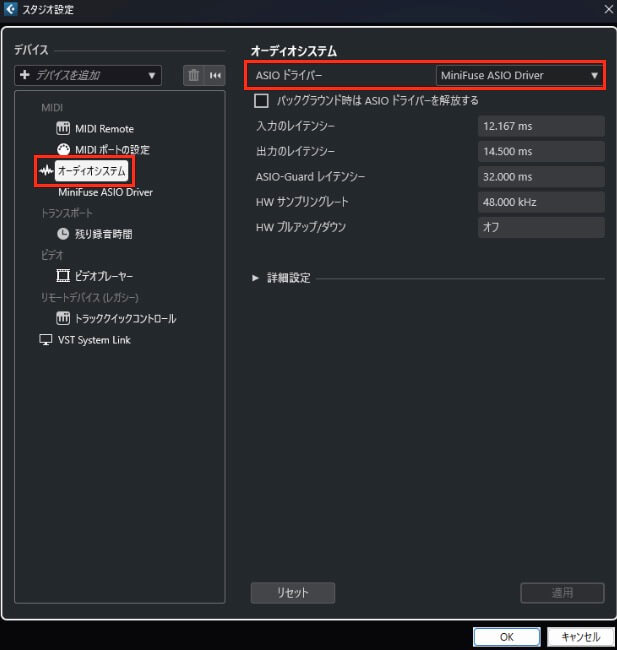
Cubaseをお使いの場合は下記の手順で設定してください。
- Windowsの場合:「スタジオ」→「スタジオ設定」→「オーディオシステム」にあるASIOドライバーを「MiniFuse ASIO Driver」に変更してください。
- Macの場合:「スタジオ」→「スタジオ設定」→「オーディオシステム」にあるASIOドライバーを「Zoom Audio Device」に変更してください。自身で曲作りをする際はMinifuse1に変更する必要があります。尚、AppleシリコンのMacをお使い方でZoom Audio Deviceが出てこない場合はAppleシリコン用のZoomをインストールする必要があります。
設定後は必ず「OK」を押してください。
Ableton Liveの場合
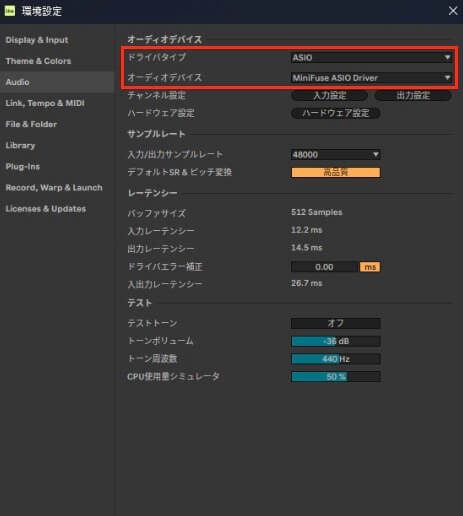
Ableton Liveをお使いの場合は下記の手順で設定してください。
- Windowsの場合:オプション→環境設定→Audio→ドライバタイプを「ASIO」に、オーディオデバイスは「MiniFuse ASIO Driver」に変更してください。
- Macの場合:Live→設定→Audio→ドライバタイプを「CoreAudio」に、入出力をZoom Audio Deviceに変更してください。自身で曲作りをする際はMinifuse1に変更する必要があります。尚、AppleシリコンのMacをお使い方でZoom Audio Deviceが出てこない場合はAppleシリコン用のZoomをインストールする必要があります。
FL Studioの場合
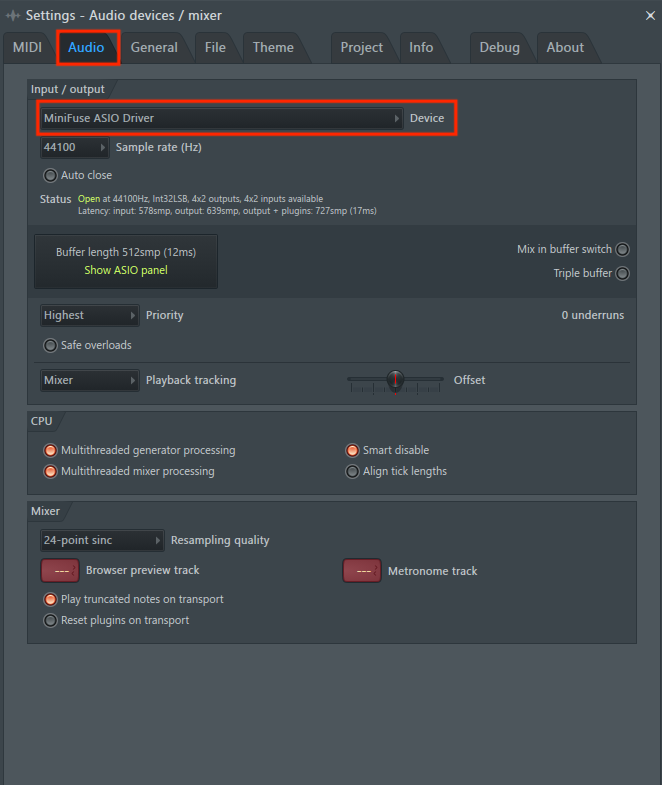
FL Studioをお使いの場合は下記の手順で設定してください。
- Windowsの場合:Options→Audio Settings→Audio→Deviceを「MiniFuse ASIO Driver」に変更してください。
- Macの場合:Options→Audio Settings→Audio→Deviceを「Zoom Audio Device」に変更してください。自身で曲作りをする際はMiniFuse1に変更する必要があります。尚、AppleシリコンのMacをお使い方でZoom Audio Deviceが出てこない場合はAppleシリコン用のZoomをインストールする必要があります。
5.Zoomのセットアップ
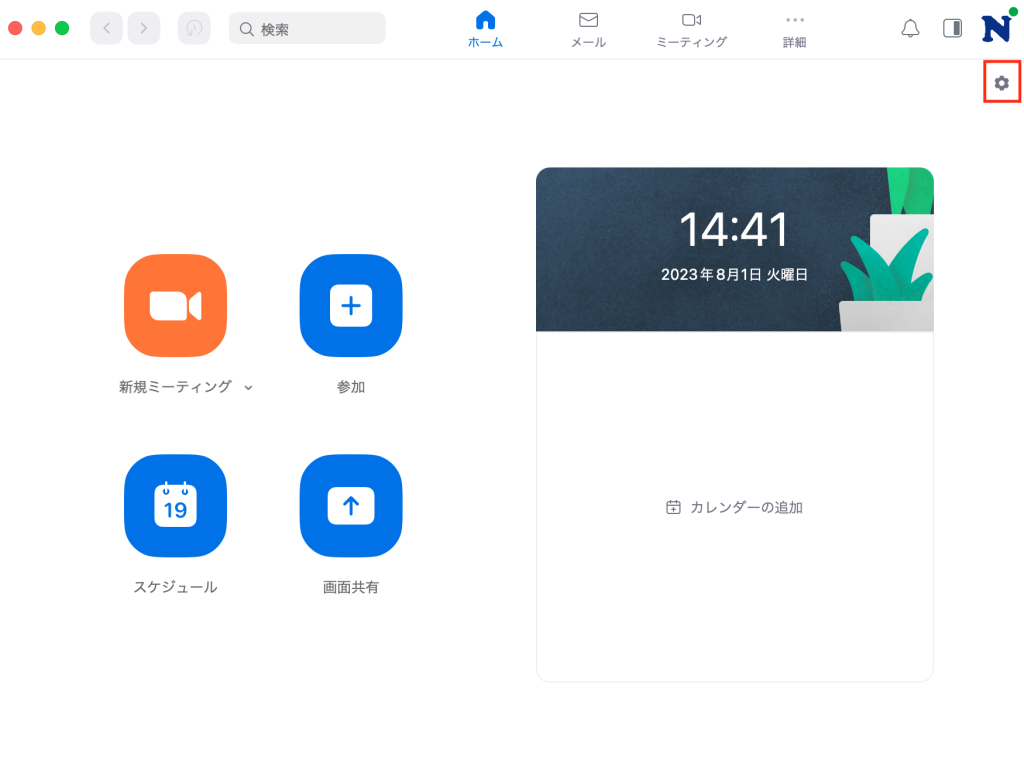
次はZoomの確認です。アプリを起動してサインインを行なってください。画像赤枠の設定画面を開きます。
Windowsの場合
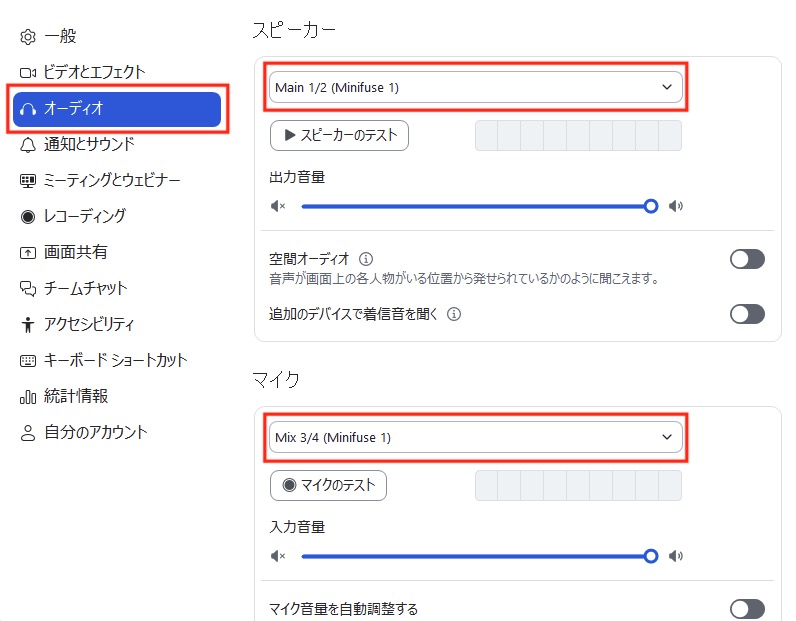
オーディオを開き、マイクは「Mix3/4(Minifuse1)」、スピーカーは「Main 1/2(Minifuse1)」を選択してください。その後、同画面の中段にある「ミュージシャン用のオリジナルサウンド」にチェックを入れて、「高忠実度音楽モード」「エコー除去」「ステレオオーディオ」にもチェックを入れてください。
Macの場合
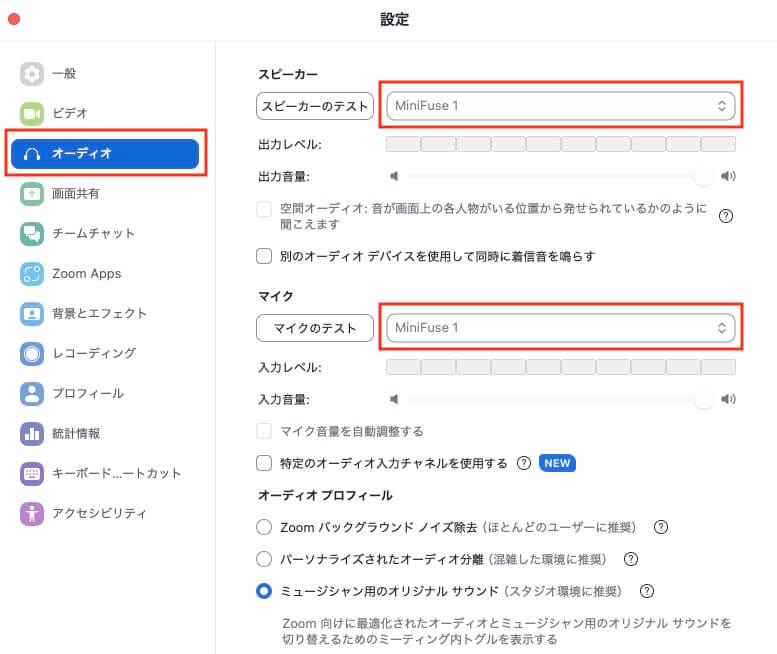
MacもWindowsと同様のセッティングを行います。オーディオ→マイクとスピーカーを「MiniFuse1」に変更してください。
同じく中段にある「ミュージシャン用のオリジナルサウンド」にチェックを入れて、「高忠実度音楽モード」「エコー除去」にチェックを入れてください。「ステレオオーディオ」へのチェックは不要です。
6.レッスン時に毎回お願いしたい点
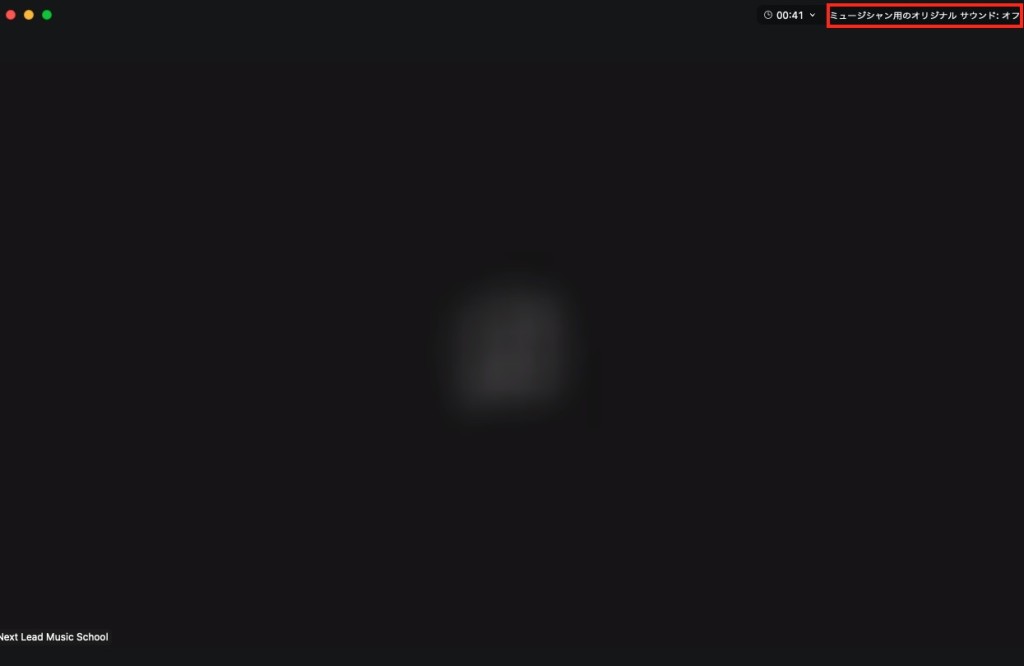
レッスンの際はZoomアプリを起動し、サインインした状態でご参加ください。
講師のZoom Meetingに入室後は画面右上に表示される「オリジナルサウンド:オフ」を1度クリックして「オリジナルサウンド:オン」と表記されるようにセッティングをお願いします。このオリジナルサウンドを行う事でDAWの音声が講師に伝わります。
MiniFuse Control CenterやDAWのオーディオデバイスを切り替えた際に、オリジナルサウンドがオフになってしまう事があります。DAWの音声が講師に共有できない場合は、このオリジナルサウンドをチェックしてみてください。
その他の参考記事


ネクストリードミュージックメディアは、あなたの中に眠っている”クリエイティブ”を、0から1に、1を10する音楽情報サイト。
IT×音楽×文化を元に、楽曲制作や文化活動のアウトプットを応援する、トータルサウンドメディアです。
Next Lead Music Schoolと連携をしながら、日々新しい音楽の形を模索、提案しております。